Guida completa su come disinstallare WinRar in Windows 10.
Hai la necessità di liberare spazio all’interno del disco fisso? Guardando quali sono i programmi meno utilizzati hai trovato WinRar e lo vorresti rimuovere ma non sai come fare? Beh, tranquillo sono qui per aiutarti. In questo articolo, infatti, ti mostrerò come disinstallare WinRar dal tuo computer.
Come primo passaggio occorre aprire il Pannello di Controllo e per farlo è sufficiente digitare la parola Pannello di Controllo all’interno della barra di ricerca dello Start e selezionare la prima voce proposta.
All’interno del Pannello di controllo pigiare la voce Disinstalla un programma presente sotto il gruppo Programmi.
Attendere il completo caricamento dell’elenco di tutti i programmi installati. Scorrere tale elenco sino a trovare il programma WinRar. Selezionarlo, con il tasto sinistro del mouse, e premere il pulsante Disinstalla situato nella parte alta della barra.
Alla richiesta di conferma di rimozione del programma cliccare Sì.
Attendere il completamento della rimozione di WinRar dal computer. Al termine cliccare OK per procedere alla al riavvio.
Alla riaccensione del computer non vi sarà più alcuna traccia del programma WinRar.
Se sei arrivato a leggere sino a qui vuol dire che sei riuscito a disinstallare WinRar in maniera corretta. Non è mica stato così difficile vero?
Tale guida può essere applicata a qualsiasi programma installato.
Ti potrebbe interessare anche:
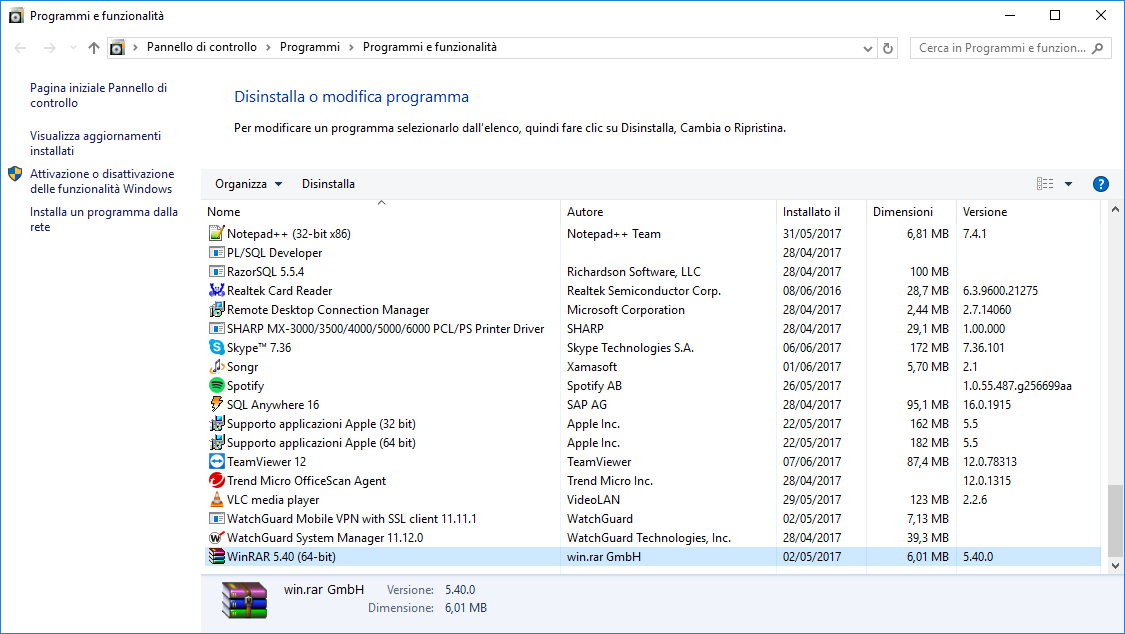
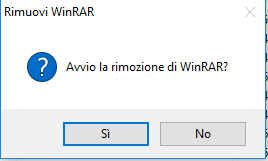
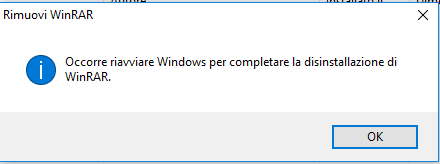



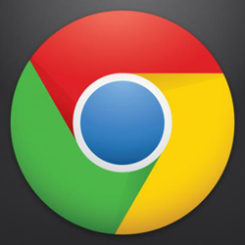
Commenta per primo